La sincronización y la copia de seguridad de Wi-Fi son posibles con la versión de iOS 5. Esta función le permite transferir sus archivos de forma inalámbrica (por ejemplo, aplicaciones. libros, calendarios, fotos, notas, etc.). Si su dispositivo iOS (por ejemplo, iPhone 4, iPhone 4S, iPad, iPad 2 y iPod touch) es compatible con iOS 5, admitirá la sincronización Wi-Fi.
Contenido
- Requisitos
- Cómo configurar Wi-Fi Sync
- Cómo utilizar la sincronización Wi-Fi
-
Solución de problemas
- Artículos Relacionados:
Requisitos
- iTunes 10.5+. Descargue la última versión de iTunes aquí
- iOS 5
- Mac OS X o Windows (el procedimiento es el mismo en ambos)
Cómo configurar Wi-Fi Sync
- Conecte su dispositivo iOS a su computadora mediante un cable USB
- Inicie iTunes y haga clic en su iPad, iPhone o iPod touch desde el lado izquierdo de la ventana
- En la pestaña de resumen, habilite / marque "Sincronizar con este iPhone (o iPad o iPod) a través de Wi-Fi".
- Ahora levante su dispositivo y navegue hasta; "Configuración" y toca "General"
- Toca "iTunes Wi-Fi Sync".
- Seleccione su computadora para configurar la sincronización Wi-Fi
- Toque el botón "Sincronizar" para iniciar la sincronización inalámbrica
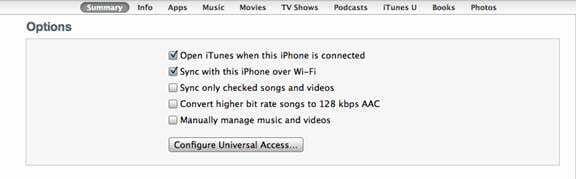
Cómo utilizar la sincronización Wi-Fi
Una vez realizada la configuración, la sincronización de Wi-Fi será automática si su dispositivo está conectado a una fuente de alimentación, iTunes está abierto en la computadora y su dispositivo y la computadora comparten la misma conexión Wi-Fi. También puede iniciar una sincronización Wi-Fi manual: toque "Configuración"> "General"> "iTunes Wi-Fi Sync" y toque "Sincronizar".
Solución de problemas
Si tiene problemas con la sincronización de su Wi-Fi, puede intentar lo siguiente:
- Asegúrate de tener iOS 5 y la última versión de iTunes.
- Cierra y vuelve a abrir iTunes
- Reinicia tu dispositivo iOS
- Asegúrese de tener una conexión a Internet activa
- Asegúrese de que su dispositivo iOS esté conectado a la misma red Wi-Fi que su computadora si tiene varias redes Wi-Fi.
- Si tiene un firewall, asegúrese de que el firewall no esté bloqueando la transferencia de datos.

Obsesionado con la tecnología desde la llegada temprana de A / UX a Apple, Sudz (SK) es responsable de la dirección editorial de AppleToolBox. Tiene su base en Los Ángeles, CA.
Sudz se especializa en cubrir todo lo relacionado con macOS, habiendo revisado docenas de desarrollos de OS X y macOS a lo largo de los años.
En una vida anterior, Sudz trabajó ayudando a compañías Fortune 100 con sus aspiraciones de transformación empresarial y tecnológica.